GIFs sind eine lustige Art, online zu kommunizieren. Sie werden häufig in Beiträgen in sozialen Medien, in Nachrichten und auf Websites verwendet, um kurze und sich wiederholende Animationen zu zeigen. Sie können einem GIF einen Hintergrund hinzufügen, um es besser zu machen. Ein Hintergrund kann das GIF aufwerten, ihm mehr Kontext geben oder es hervorheben. In diesem Artikel erkläre ich, wie man GIFs sowohl offline als auch online einen Hintergrund hinzufügen kann.
MiniTool MovieMakerKlicken zum Download100%Sauber & Sicher
Wie man offline einen Hintergrund zu GIFs hinzufügt
Wenn Sie es vorziehen, offline zu arbeiten, ist AnyMP4 Video Converter Ultimate ein großartiges Werkzeug, um einen Hintergrund zu Ihren GIFs hinzuzufügen. Diese Software ist leistungsstark und einfach zu bedienen. Hier erfahren Sie, wie Sie damit einen Hintergrund zu einem transparenten GIF hinzufügen:
Schritt 1: Laden Sie AnyMP4 Video Converter Ultimate herunter und installieren Sie es auf Ihrem Computer. Nach der Installation öffnen Sie diese Anwendung.
Schritt 2: Suchen Sie in der Hauptschnittstelle die Registerkarte Collage und klicken Sie darauf. Wählen Sie dort eine Vorlage aus, die Ihren Anforderungen an die GIF-Bearbeitung am besten entspricht.
Schritt 3: Um mit der Bearbeitung zu beginnen, klicken Sie auf das Plus-Symbol, um das GIF zu importieren, das Sie ändern möchten. Klicken Sie anschließend erneut auf das Plus-Symbol, um das Bild zu laden, das Ihnen als Hintergrund dienen soll.
Schritt 4: Sie haben die Möglichkeit, den Rand Ihres GIFs anzupassen. Ändern Sie die Dicke, die Farbe und sogar die Hintergrundeinstellungen, um das Aussehen zu personalisieren.
Schritt 5: Wenn Sie mit den Änderungen zufrieden sind, klicken Sie auf die Schaltfläche Exportieren. Von hier aus können Sie die Einstellungen für das Ausgabevideo nach Ihren Wünschen anpassen. Klicken Sie schließlich auf die Schaltfläche Start Export, um das GIF mit dem neu hinzugefügten Hintergrund zu speichern.
Suchen Sie nach einem GIF-Hintergrundentferner? Bitte lesen Sie: GIF transparent machen – 2 Online-Transparent-GIF-Maker
Wie man online einen Hintergrund zu GIFs hinzufügt
Wenn Sie es vorziehen, keine Software herunterzuladen, gibt es mehrere Online-Tools, mit denen Sie einen Hintergrund zu einem GIF hinzufügen können, ohne etwas zu installieren. Diese Online-Dienste sind schnell, einfach zu bedienen und oft kostenlos. Sehen wir uns an, wie man mit zwei beliebten Online-Tools, Onlinegiftools und Safeimagekit, online einen Hintergrund zu einem GIF hinzufügen kann.
Onlinegiftools
Onlinegiftools ist ein kostenloses Online-Tool, mit dem Sie in nur wenigen Schritten einen Hintergrund zu GIF hinzufügen können. So verwenden Sie es:
Schritt 1: Gehen Sie auf die Onlinegiftools-Website. Klicken Sie auf den Bereich „Click to load image“, um Ihr GIF hochzuladen. Sobald es hochgeladen ist, können Sie eine einzelne Farbe oder einen Farbverlauf als GIF-Hintergrund hinzufügen.
Schritt 2: Sie können aus Use a Single Color oder Use a Color Gradient auswählen.
- Um eine einzelne Farbe zu verwenden: Klicken Sie auf Use a Single Color und dann auf Option code, um die gewünschte Farbe als Hintergrund auszuwählen.
- Um einen Farbverlauf zu verwenden: Klicken Sie auf Use a color Gradient und geben Sie dann in jedes der vier Farbfelder unterschiedliche Farben ein, um einen Farbverlaufseffekt zu erzielen. Darüber hinaus können Sie auch den Verlaufsstil festlegen, indem Sie Draw a Linear Gradient oder Draw a Radical Gradient wählen.
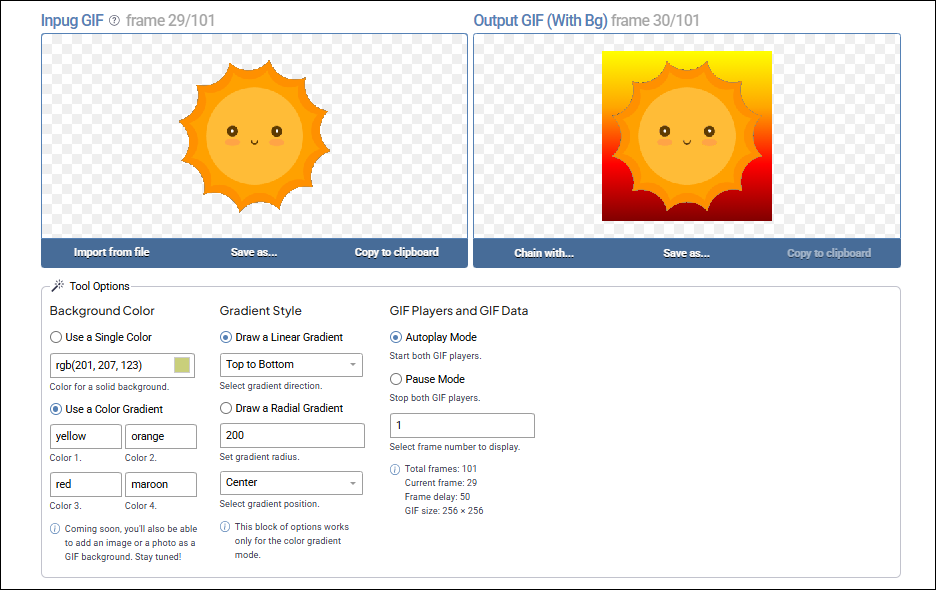
Schritt 3: Nachdem die Bearbeitung abgeschlossen ist, klicken Sie auf Save as > Download, um die endgültige Version Ihres GIFs mit dem neuen Hintergrund zu speichern.
Safeimagekit
Safeimagekit ist ein weiteres hervorragendes Online-Tool, mit dem Sie ganz einfach einen Hintergrund zu GIF hinzufügen können. So verwenden Sie es:
Schritt 1: Öffnen Sie Ihren Browser und rufen Sie die Safeimagekit-Website auf. Klicken Sie auf Upload Image, um das GIF zu importieren, das Sie bearbeiten möchten.
Schritt 2: Um die Geschwindigkeit Ihres GIFs zu kontrollieren, können Sie die Zahl unter Frame Delay in ms ändern. Dies bestimmt, wie lange jedes Bild angezeigt wird, und wirkt sich auf die Gesamtgeschwindigkeit der Animation aus.
Schritt 3: Wählen Sie das Bild, das Sie einfrieren möchten, unter Frozen Frame Number. So können Sie einen bestimmten Moment in Ihrem GIF hervorheben, wenn Sie ihn besonders hervorheben möchten.
Schritt 4: Klicken Sie auf das Farbfeld rechts neben Pick a Color und wählen Sie eine Farbe nach Ihren Wünschen.
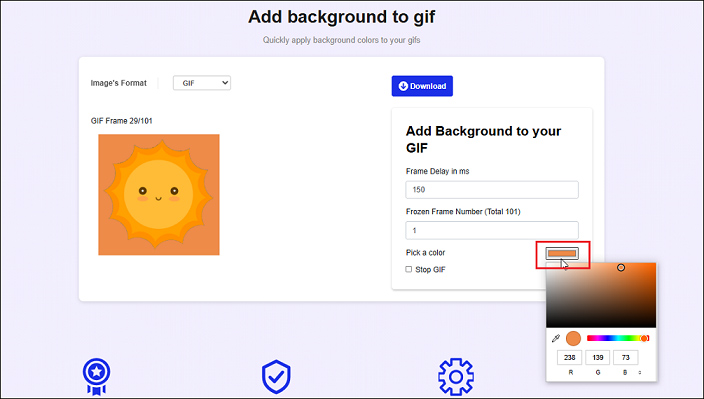
Schritt 5: Sobald Sie alle Anpassungen vorgenommen haben, klicken Sie auf die Schaltfläche Download, um Ihr neu bearbeitetes GIF zu speichern.
Möchten Sie MP4 in GIF konvertieren? Bitte lesen Sie: Konvertieren von MP4 in GIF oder GIF in MP4 unter Windows, Mac, Online
Fazit
Zusammenfassend lässt sich sagen, dass das Hinzufügen eines Hintergrunds zu Ihrem GIF eine einfache, aber effektive Methode ist, um die visuelle Attraktivität zu erhöhen. Wenn Sie die einfachen Schritte befolgen, können Sie schnell einen Hintergrund zu einem GIF hinzufügen, um es ansprechender zu gestalten.


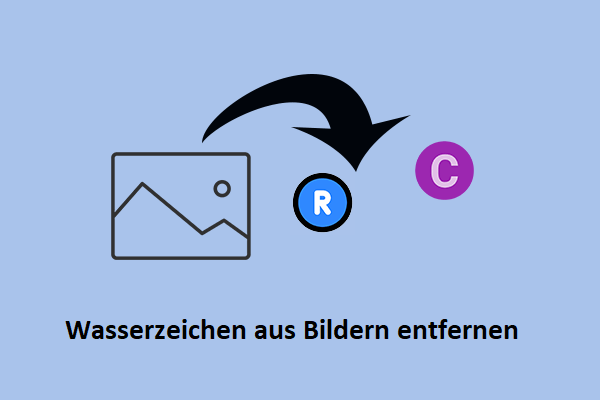
![[Einfach & Effektiv] Wasserzeichen aus dem Video entfernen](https://images.minitool.com/moviemaker.minitool.com/images/uploads/2020/08/wasserzeichen-aus-video-entfernen-thumbnail.jpg)
Nutzerkommentare :